注意:使用以下功能请注意该功能的适用机型。
屏幕截图
Xperia设备截屏的通用方法:同时按住 "电源"键 和 "音量减"键不放,直到截图完成,再松开按键。
您可以将设备上任何屏幕的静态图片捕获为屏幕截图(以下简称截屏)。截屏后,您可以查看、编辑和共享图像。截屏的文件格式为“.png”且不可被更改。截屏图片会自动保存在设备的内部存储器中(截屏图片一般会保存在手机的“屏幕截图/Screenshots”文件夹中,您也可打开“相册”等app查看已完成的截图)。
Tips:
通过快捷键截屏:对于Xperia 1 II(安卓11及之前版本) 、Xperia 5 II(安卓11及之前版本)、Xperia 5 III 、Xperia 1 III、Xperia PRO-I、Xperia XZ2 来说还可以长按"电源"键,直到出现提示窗口,选择图示窗口上的“屏幕截图“即可截屏。
处于导航模式的截屏: (1)当系统导航设置为“手势导航”时,还可从屏幕底部向上滑动,保持不放,直到屏幕显示最近使用过的应用列表再放开,左下角会出现“截取屏幕”/“屏幕截图”选项,点击以截取屏幕。 (2)当系统导航设置为“三按钮导航”时,可以点按三按钮中的小方块,左下角会出现“截屏”/“截图”选项,点击即可截屏。
通过侧感手势截屏:可将截屏功能分配给侧感栏的手势,然后通过侧感手势截屏。 要使用侧感应栏截屏,请找到并点按 设定 → 系统 → 手势 → 侧感 → 手势功能分配,从[双击]、[向上滑动]和[向下滑动]中选择一个手势,将此选项设置为“滑动屏幕捕获屏幕”,然后点按[拍摄屏幕截图]即可。 注意:根据产品型号和系统固件版本,也有其它的方式可以找到侧感,例如[设定]>[显示]>[高级]>[侧感],或者[设定]>[操作和视图]>[侧感]。
注意:以下手机型号支持长截屏(滚动截屏):
Xperia 1 III(需升级到安卓12)、Xperia 5 III(需升级到安卓12)、Xperia PRO-I(需升级到安卓12)、Xperia 1 IV、Xperia 1 V、Xperia 5 II(需升级到安卓12)、Xperia 1 II(需升级到安卓12),Xperia 5 IV、Xperia 5 V。
详情可参考:升级安卓12后截长屏步骤
注意:根据网页的限制或应用程序设计(例如出于内容保护机制限制),您可能无法对屏幕进行截图或者长截图,或者长截图不完整或重叠。
查看屏幕截图
将状态栏完全向下拖动,然后点击要查看的屏幕截图。您的图像的一小段将显示在屏幕的左上角。要查看屏幕截图,请点击图像。
屏幕录制
适用机型:Xperia 5/Xperia 1/Xperia 5 II/Xperia 1 II(需将固件升级到安卓11及之后版本方可支持) 、Xperia 1 III、Xperia 5 III、Xperia PRO-I、Xperia 1 IV、Xperia 1 V、Xperia 5 IV、Xperia 5 V(今后其他机型是否支持屏幕录制功能,请查阅该Xperia产品的帮助指南)。
您可以录制设备屏幕的视频(以下简称录屏)。录制的视频会自动保存在设备的内部存储器中。
常用的录屏方法为:
从屏幕顶部向下滑动两次以打开快速设定面板,向左或向右滑动以找到(屏幕录制图标),然后点按它,按照屏幕上的说明开始录制屏幕。
要停止录制,请向下拖动状态栏以打开通知面板,然后点按屏幕录制通知
注意
此屏幕录制器和其他应用程序提供的类似功能不可与游戏增强器应用程序的[屏幕截图]功能或[录制]功能同时使用。根据应用程序设计,您可能无法录制设备屏幕。